设置主板上的内存频率是提升计算机性能的关键步骤之一,尤其是在追求极致性能的游戏玩家和硬件爱好者中,以下是详细的步骤和考虑因素:
1、了解内存基础知识:
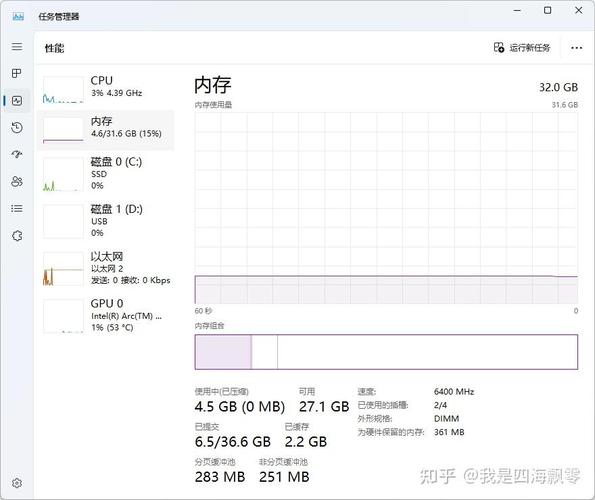
内存(RAM)是计算机的临时存储设备,其速度直接影响系统的整体性能。
内存频率,即内存的工作频率,通常以MHz为单位表示,频率越高,数据传输速度越快,系统性能也越强。
2、检查主板兼容性:
在设置内存频率之前,首先要确保内存条与主板兼容,不同代的内存(如DDR3、DDR4、DDR5)不能混用。
查看主板说明书或官方网站,确认支持的内存类型和最大频率。
3、进入BIOS设置:
重启电脑并在启动过程中按下特定的键(通常是DEL、F2或F10,具体取决于主板制造商)进入BIOS设置界面。
使用键盘上的方向键导航至“Advanced”或“Chipset”选项卡,找到与内存相关的设置。
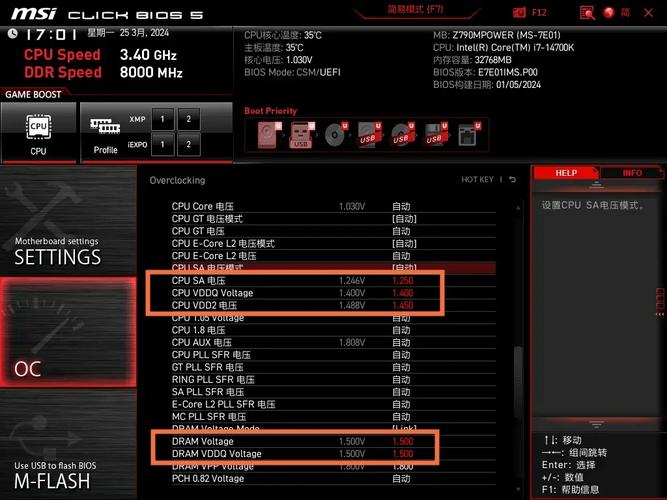
4、调整内存频率:
在BIOS中找到内存频率设置选项,它可能被标记为“DRAM Frequency”、“Memory Frequency”或类似名称。
如果主板支持XMP(Extreme Memory Profile),可以直接启用XMP配置文件来自动设置内存频率和时序,XMP是一种内存超频技术,可以简化手动调整内存参数的过程。
如果手动调整,可以选择一个介于JEDEC标准频率和内存条标称频率之间的值作为起始点,然后逐步增加,直到达到最佳性能或出现不稳定现象为止。
5、保存并退出BIOS:
调整完内存频率后,按F10保存更改并退出BIOS。
计算机将自动重启,新的内存频率设置将生效。
6、验证和优化:
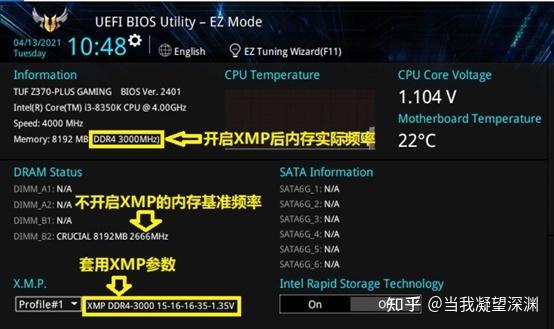
重启后,可以使用CPU-Z等软件检查内存的实际运行频率是否与设置相符。
如果系统运行不稳定(如蓝屏、死机等),可能需要降低内存频率或调整时序参数。
对于高级用户,还可以进一步调整内存的时序参数(如CAS Latency、tRCD、tRP等)以优化性能。
7、注意事项:
超频内存可能会增加系统温度,确保良好的散热是必要的。
不同品牌和型号的内存条对超频的响应不同,一些内存条可能需要更高的电压才能稳定运行在较高频率下。
始终遵循主板和内存条制造商的建议和指导,避免超出硬件规格的操作。
通过上述步骤,您可以有效地设置和调整主板上的内存频率,从而提升计算机的性能,不过,超频操作具有一定的风险性,如果不熟悉相关操作,建议谨慎行事或寻求专业人士的帮助。









评论列表 (2)
设置主板内存频率可提升计算机性能,需了解内存基础知识,检查主板兼容性,进入BIOS调整频率,验证并优化设置,注意散热和电压,遵循制造商建议,谨慎操作。
2025年06月28日 20:36主板设置内存频率是电脑硬件调整的关键步骤之一,通过合理调配BIOS或UEFI中的相关选项来优化系统性能,具体步骤如下:进入系统设置后找到芯片组与超频管理界面并修改相应参数即可设定DDR几代的内存条工作主频范围及电压等细节配置来提升运行效率稳定性保障计算机流畅运作体验提升整体效能表现至关重要一步操作需谨慎进行避免不当导致故障发生影响使用效果请按照官方指导手册进行操作确保安全有效完成整个流程获得最佳结果!
2025年07月24日 04:36